
Epson se aktivno ukvarja s proizvodnjo večnamenskih naprav, zdaj pa obstaja že ogromno modelov različnih serij. Stylus CX3900 prav tako spada med izdelke tega razvijalca in ga še vedno podpira, čeprav je proizvodnja že dolgo ukinjena. Včasih se lastniki takšne opreme soočajo z nalogo namestitve gonilnikov, kar je mogoče storiti s popolnoma različnimi metodami. Vse bomo obravnavali naprej in se podrobno osredotočili na vsako razpoložljivo možnost.
Namestitev gonilnikov za večnamensko napravo Epson Stylus CX3900
Vsaka metoda, obravnavana v današnjem članku, vključuje izvajanje določenega algoritma dejanj, vendar je na koncu rezultat enak. Izbira ustrezne metode je odvisna samo od uporabnika, nekateri na primer raje naložijo vse datoteke z uradne spletne strani, drugi pa želijo ta postopek zagotoviti posebnim pripomočkom s preprostim samodejnim pregledovanjem. Svetujemo vam, da preučite vse možne metode in se šele nato odločite, katero je vredno izvesti.
1. način: Stran s podporo na spletnem mestu Epson
Zgoraj smo že omenili, da lahko ustrezne gonilnike prenesete z uradne spletne strani proizvajalca večnamenske naprave. Za to pa boste morali izvesti tudi številna dejanja, ki vključujejo neposredno iskanje datotek v skladu z različico uporabljenega operacijskega sistema. Ta operacija ne traja veliko časa, vendar je videti tako:
Obiščite Epsonovo uradno spletno mesto
- Kliknite zgornjo povezavo, da odprete domačo stran spletnega mesta. Tu vas zanima razdelek z imenom "Gonilniki in podpora".
- V obliki "Iskanje po vrsti naprave" najprej izberite "Tiskalniki in večnamenske naprave".
- Nato poiščite na seznamu Epson Stylus CX3900 in kliknite to vrstico.
- Po tem ostane samo klik na gumb "Iskanje"da odprete stran izdelka.
- Upoštevajte, da obstajajo ločene kategorije za gonilnike in programsko opremo. Najprej vam svetujemo, da prenesete gonilnik, nato pa se lahko vrnete na pomožna orodja, če jih potrebujete v računalniku.
- Operacijski sistem je izbran pred zagonom. Če želite to narediti, odprite pojavni seznam in izberite ustrezen element ob upoštevanju bitne globine.
- Potem se bo prikazal samo en voznik. Njen prenos se bo začel takoj po kliku na "Prenesi".
- Počakajte, da se prenos konča, in odprite nastali arhiv.
- V njem zaženite izvedljivo datoteko, da začnete namestitev.
- Kliknite gumb "Nastaviti"ki je odgovoren za začetek namestitve.
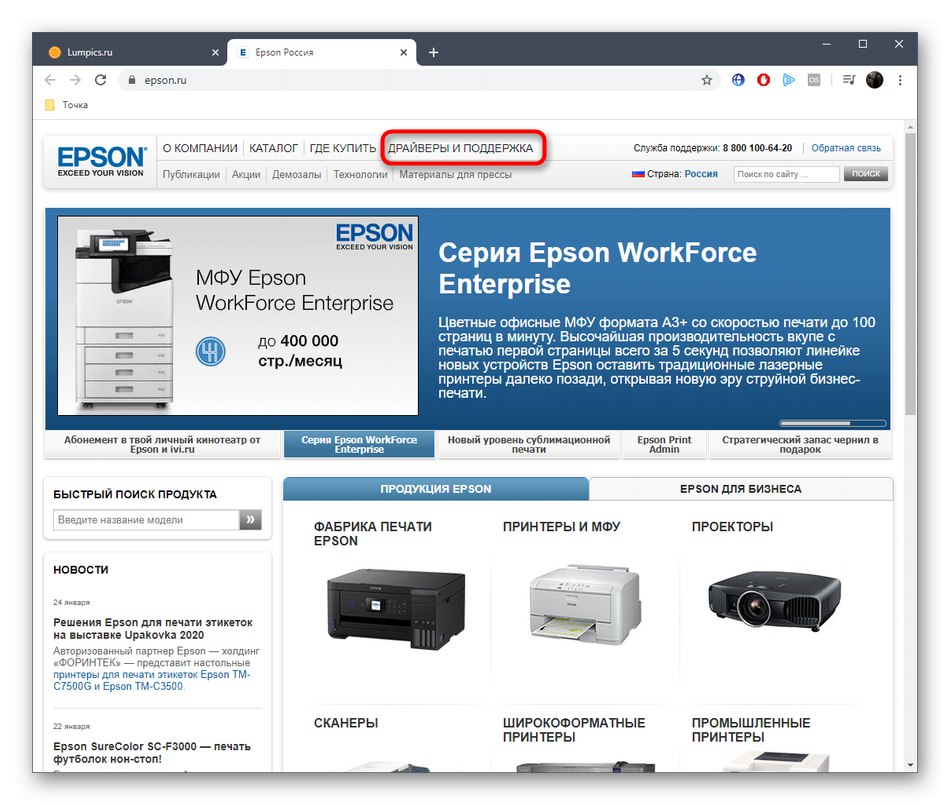
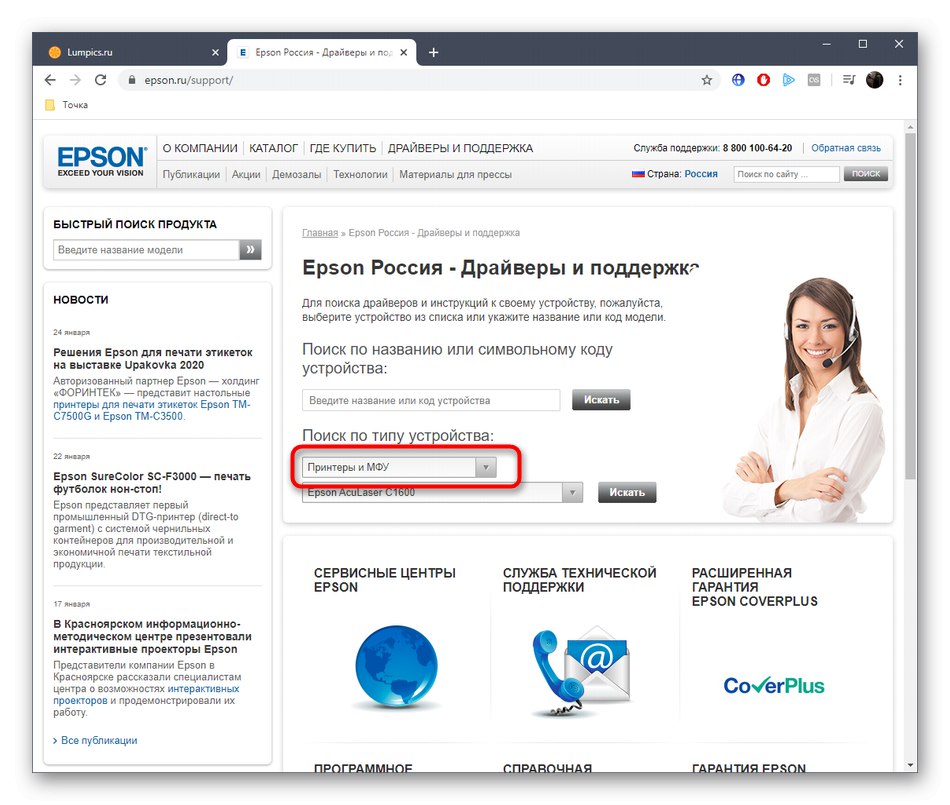
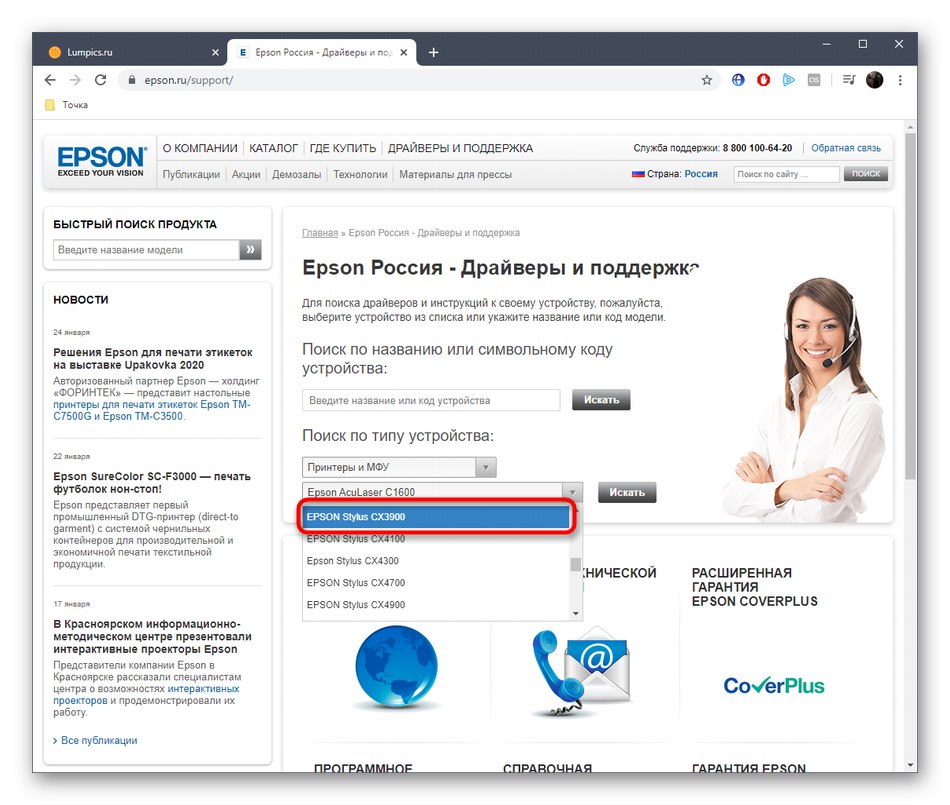
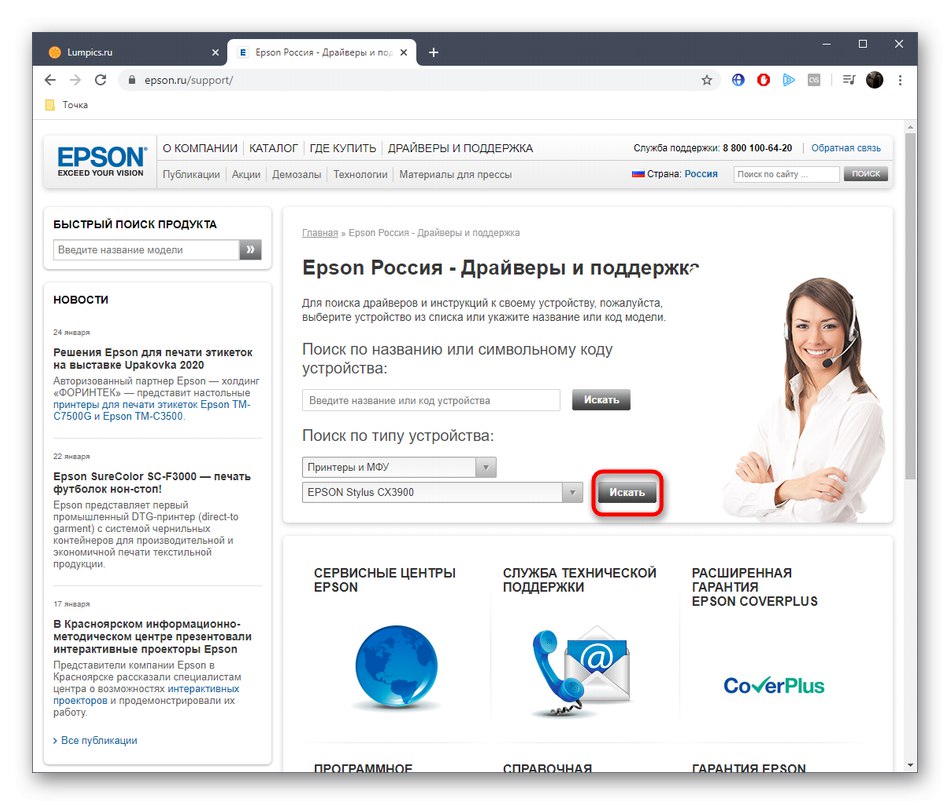
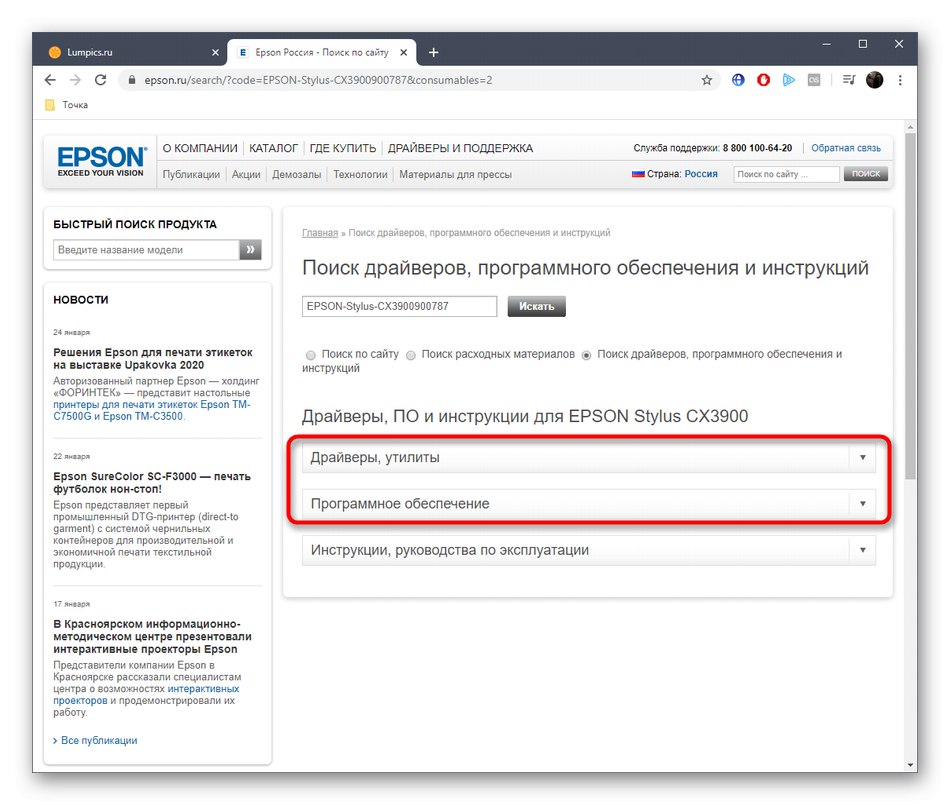
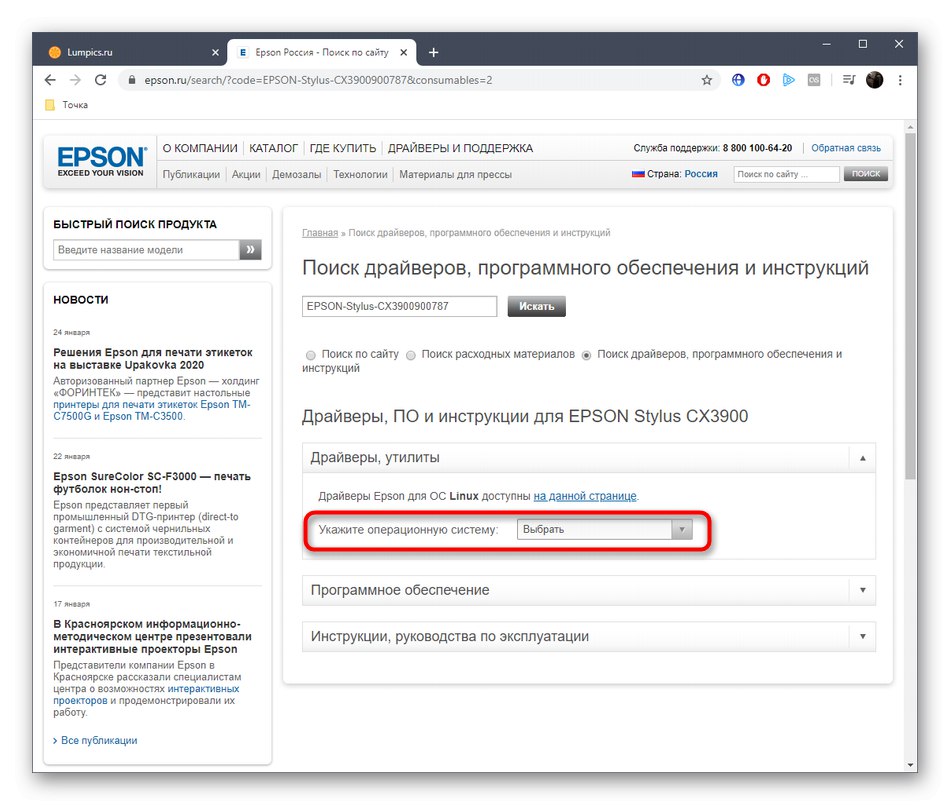
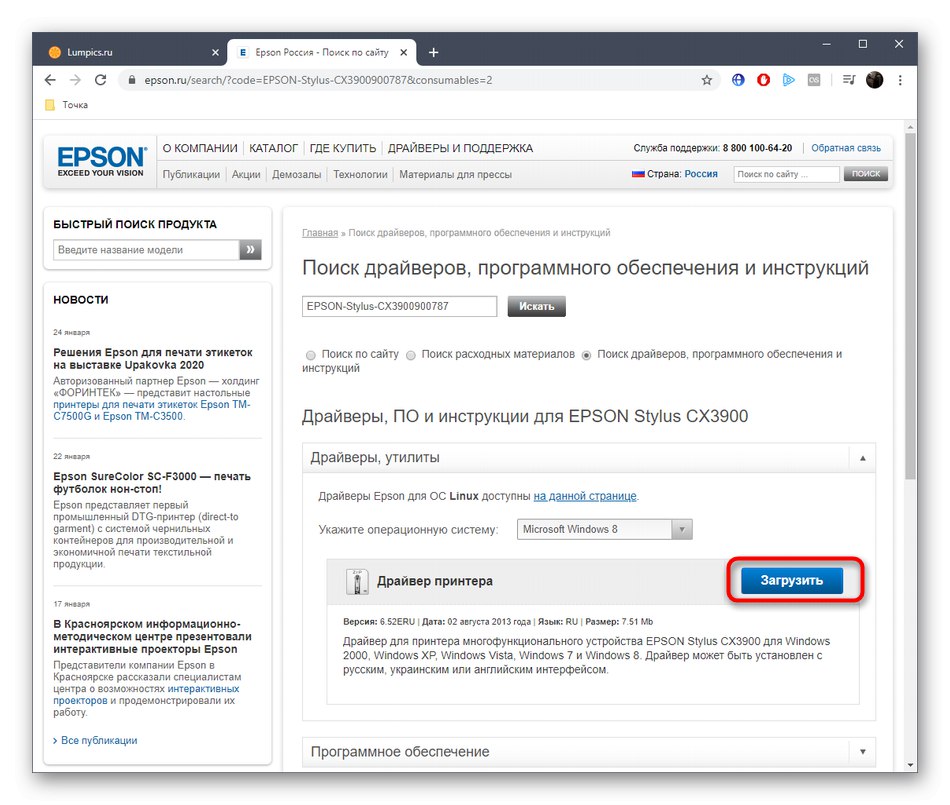
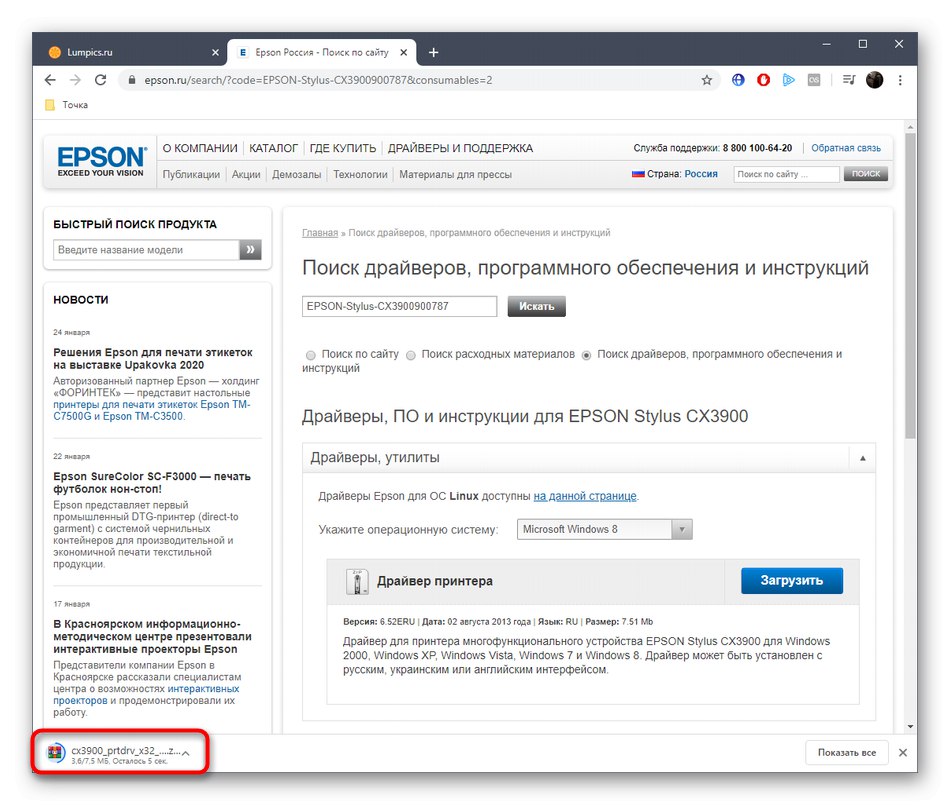
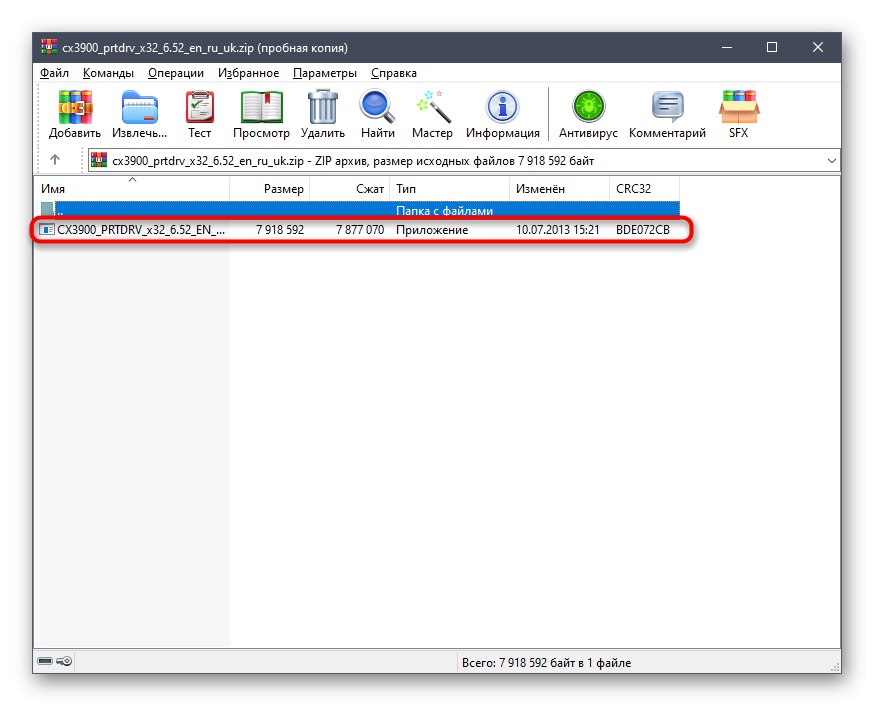
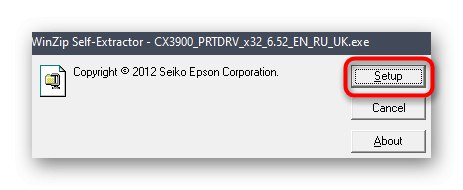
Po končani namestitvi boste obveščeni, da je naprava pripravljena za uporabo. Zdaj lahko varno začnete tiskati ali skenirati. Ne pozabite vnaprej naložiti pomožnih aplikacij prek razdelka "Programska oprema"če je zahtevano.
2. način: Lastniška korist
Epson ima tako kot mnogi drugi proizvajalci naprav lastno pripomoček, ki je zasnovan za samodejno iskanje in posodabljanje gonilnikov. Svetujemo vam, da ste na to rešitev pozorni vsem tistim uporabnikom, ki iz kakršnega koli razloga niso bili zadovoljni z zgoraj opisano metodo.
Obiščite Epson Software Updater z uradnega spletnega mesta
- Sledite povezavi in obiščite stran za prenos programa Epson Softwate Updater. Kliknite tam gumb "Prenesi"da začnete nalagati.
- Počakajte, da se ta postopek konča in zaženite izvršljivo datoteko.
- Za nadaljevanje potrdite pogoje licenčne pogodbe.
- Počakajte, da se namestitev konča. Ta postopek ne bo dolgo trajal.
- Po zagonu pripomočka na zgornjem pojavnem seznamu izberite pravilno napravo.
- Manjkajoče datoteke bodo samodejno prikazane v tabeli. Samo označite jih s potrditvenimi polji in kliknite na "Namesti".
- Dogovor boste morali znova potrditi tako, da boste izdelek označili z markerjem "Strinjam se".
- Nato se bodo na zaslonu pojavila pravila za namestitev gonilnikov. Potrdite jih in kliknite na "Začni".
- Počakajte na konec namestitve in kliknite na "Končaj"da zapustite okno čarovnika.
- O uspešni namestitvi boste obveščeni. Zdaj lahko zaprete program Epson Software Updater.
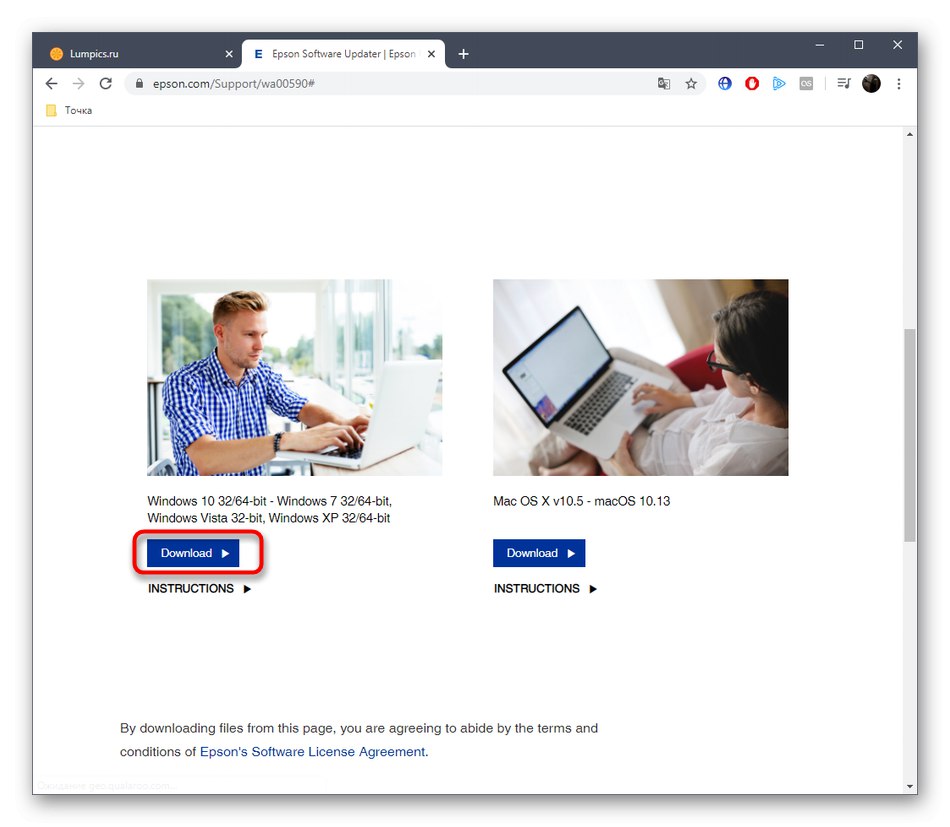
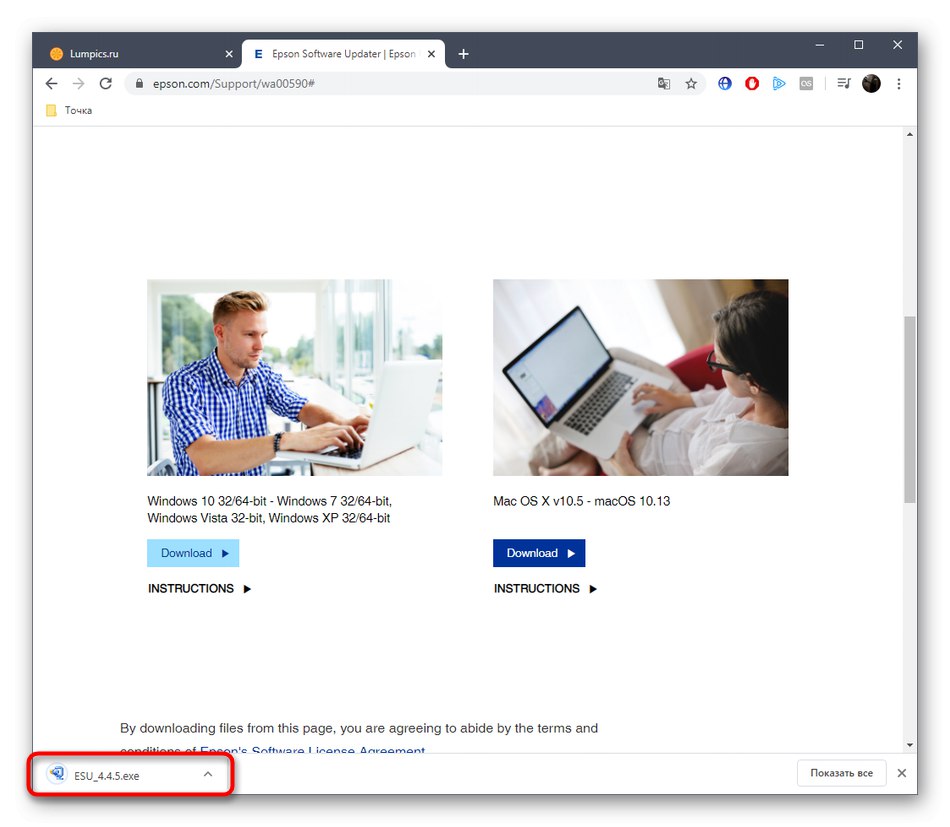
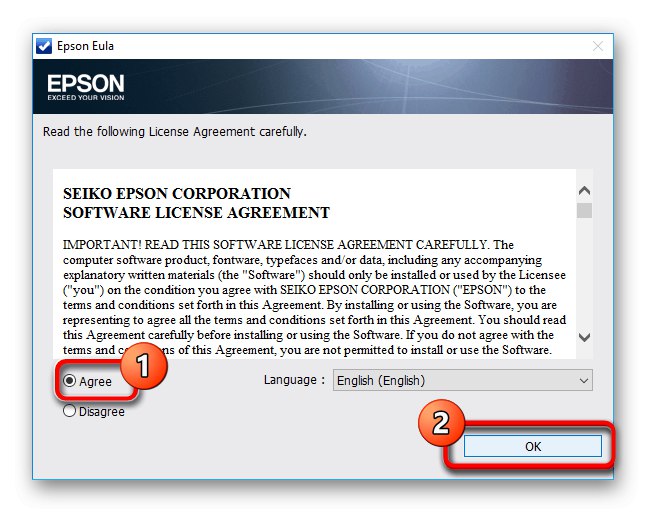
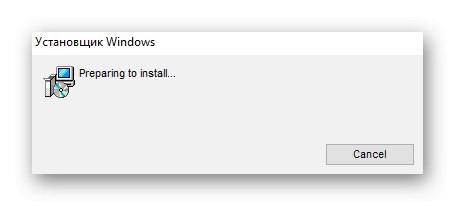
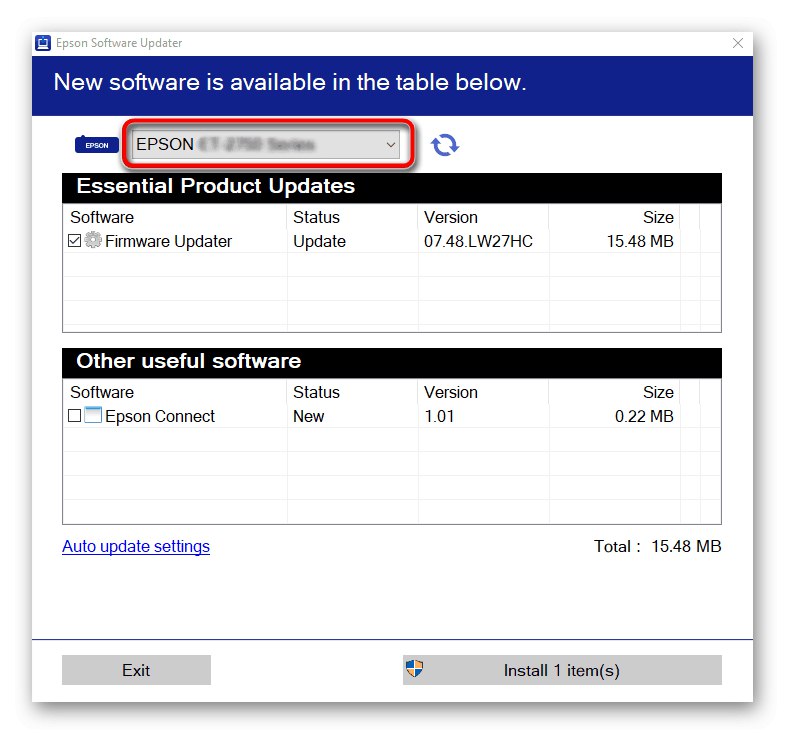
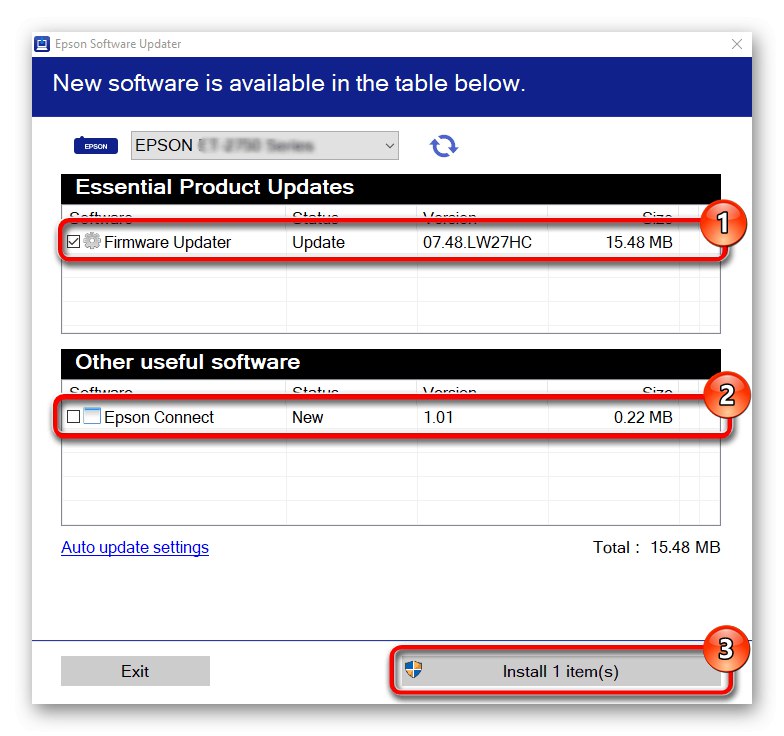

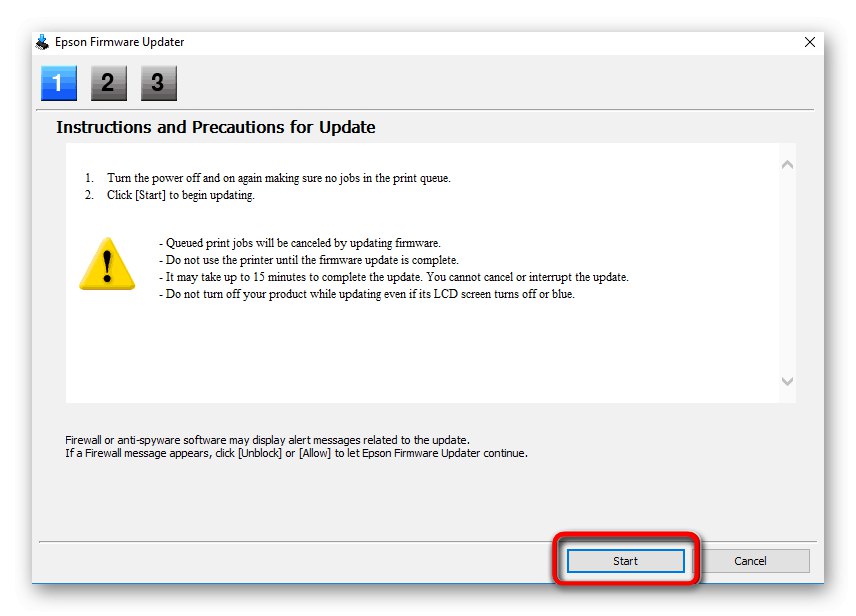
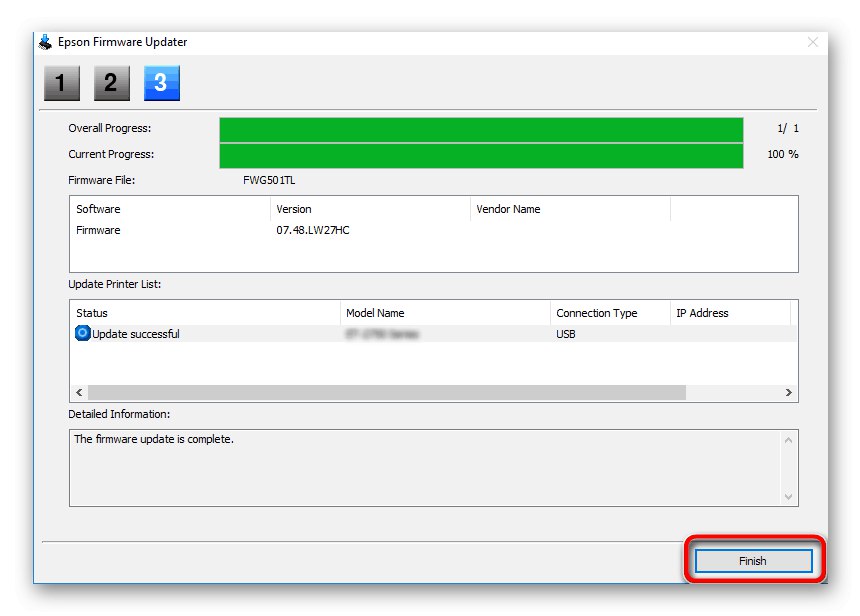

3. metoda: rešitve neodvisnih razvijalcev
Programska oprema drugih proizvajalcev je najboljša alternativa zgornji aplikaciji, ko gre za samodejne posodobitve gonilnikov. Takšna programska oprema pravilno deluje z vso dodatno opremo in zunanjimi napravami, vendar pred začetkom skeniranja ne pozabite priključiti večnamenske naprave, da jo bo orodje prepoznalo. Primer posodabljanja gonilnikov prek omenjene programske opreme si lahko ogledate v ločenem članku na naši spletni strani, kjer se izvajajo vsa dejanja Rešitev DriverPack - ena izmed najbolj priljubljenih aplikacij na to temo.
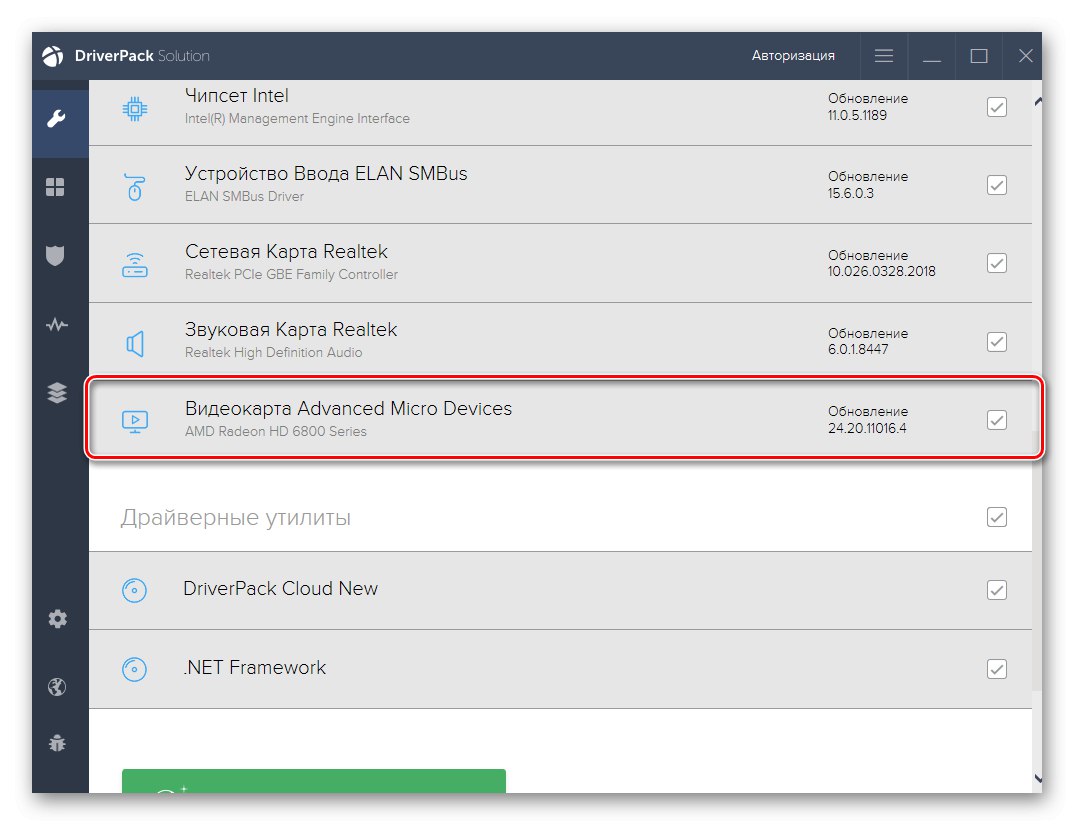
Več podrobnosti: Namestitev gonilnikov prek DriverPack Solution
Za dokončanje naloge lahko varno uporabite DriverPack Solution, če pa vam ta programska oprema ne ustreza, boste morali najti analog. To lahko storite tako, da preberete ločen pregled na naši spletni strani, ki je namenjen analizi tematskih orodij. Tam boste našli informacije o skoraj vseh priljubljenih predstavnikih in zagotovo boste našli pravega zase.
Več podrobnosti: Najboljša programska oprema za namestitev gonilnikov
4. način: ID strojne opreme
Četrta metoda tega gradiva je vezana na uporabo identifikatorja strojne opreme Epson Stylus CX3900, ki je edinstven. To lahko določite v meniju Device Manager v operacijskem sistemu Windows, tako da si ogledate lastnosti povezane naprave. To operacijo smo izvedli za vas in spodaj navedli zahtevano kodo.
USBPRINTEPSONStylus_CX390040EE
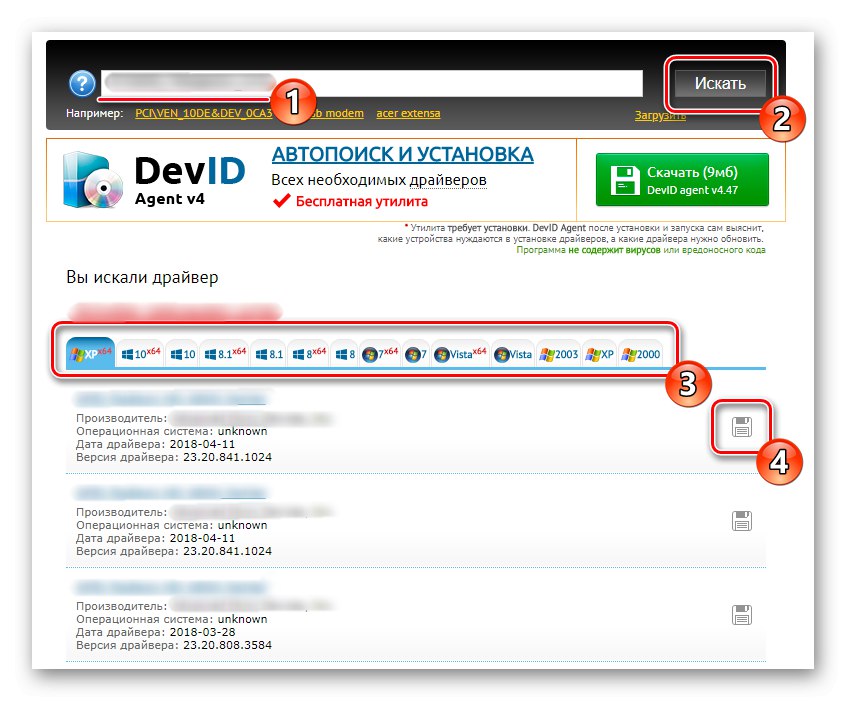
Po tem se lahko ta identifikator uporablja na posebnih spletnih mestih, ki distribuirajo gonilnike. Tam v iskalno polje vnesite ID in med vsemi prikazanimi gonilniki izberite želenega. Kar zadeva samo izbiro spletne storitve, preberite več o tem v drugem članku na našem spletnem mestu spodaj.
Več podrobnosti: Kako najti voznika po osebnem dokumentu
5. način: Vgrajena možnost Windows
Na koncu želimo spregovoriti še o funkcionalnosti, vgrajeni v sistem Windows. Tam na voljo orodje ne omogoča iskanja lastniškega gonilnika Epson Stylus CX3900, ponuja pa datoteke za starejši model, ki je združljiv. Poskusite namestiti ta gonilnik in preveriti pravilnost naprave, vendar ne zagotavljamo 100% združljivosti.
- Odkrijte "Začni" in pojdite v meni "Opcije".
- Tam izberite kategorijo "Naprave".
- Skozi ploščo na levi pojdite na odsek "Tiskalniki in optični bralniki".
- Kliknite gumb Dodajte tiskalnik ali optični bralnik in počakajte dobesedno nekaj sekund.
- Nato kliknite prikazan napis Tiskalnik, ki ga želim, ni na seznamu.
- Z markerjem označite zadnji element, ki je odgovoren za ročno dodajanje naprave.
- Vrata, ki jih uporabljate, ne spreminjajte, razen če je to potrebno.
- Nato v tabeli izberite Epson Stylus CX4500 (M) in nadaljujte.
- Ime naprave lahko spremenite v Epson Stylus CX3900, da se v prihodnosti ne boste zmedli.
- Počakajte, da se namestitev konča. Ta operacija ne bo trajala dolgo.
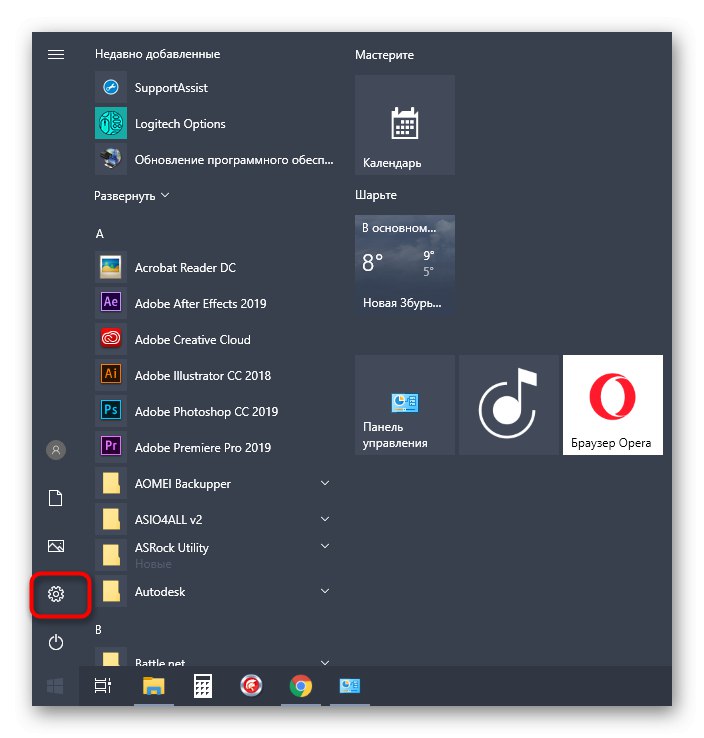
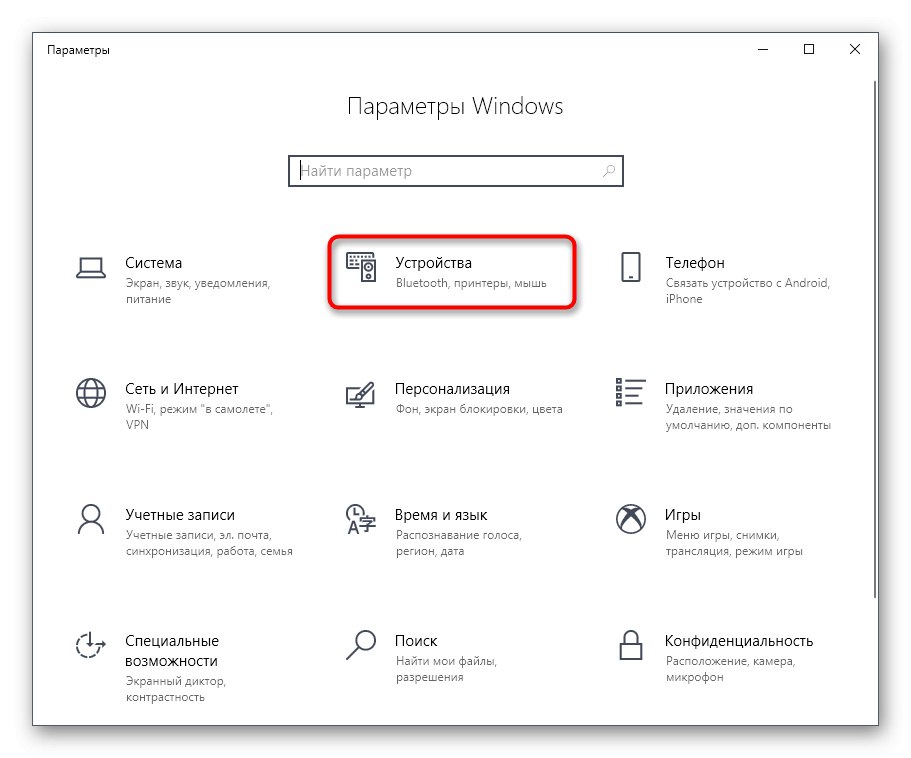
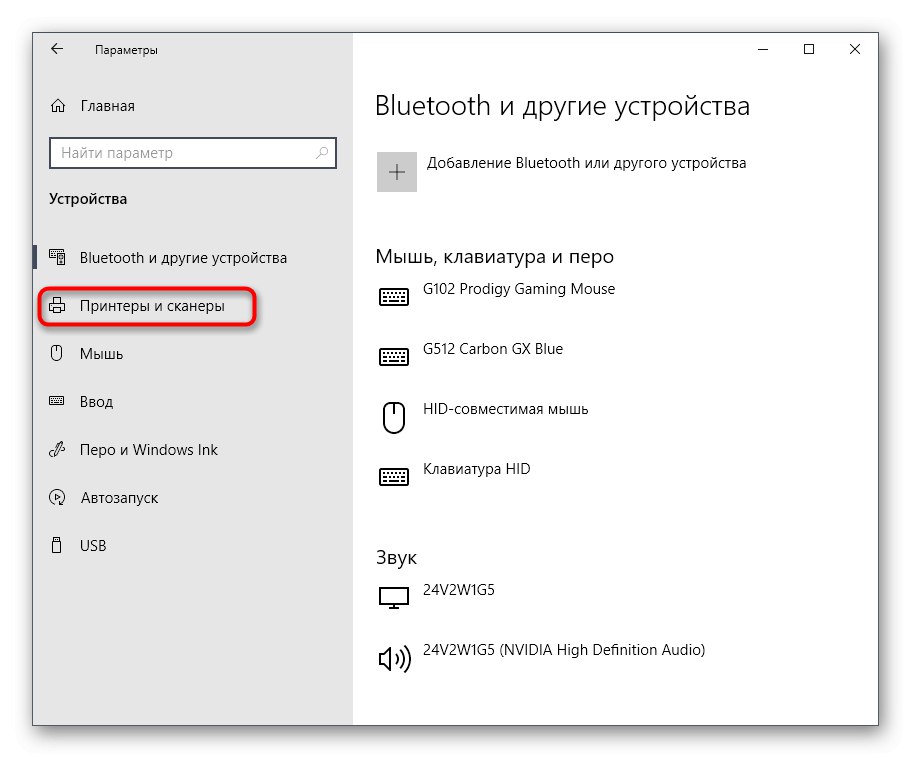
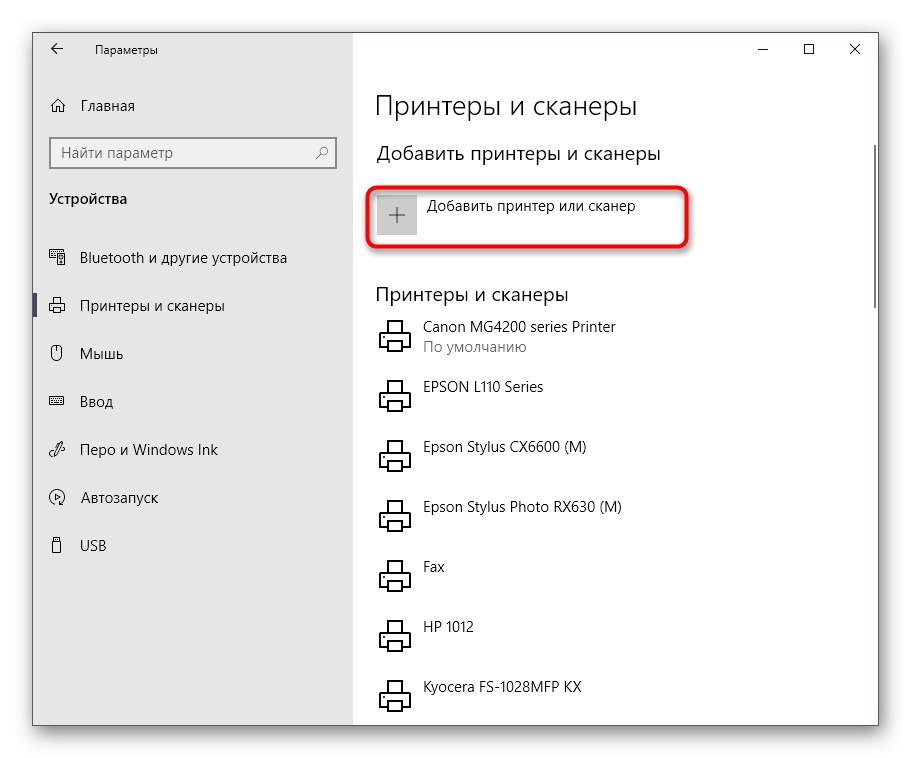
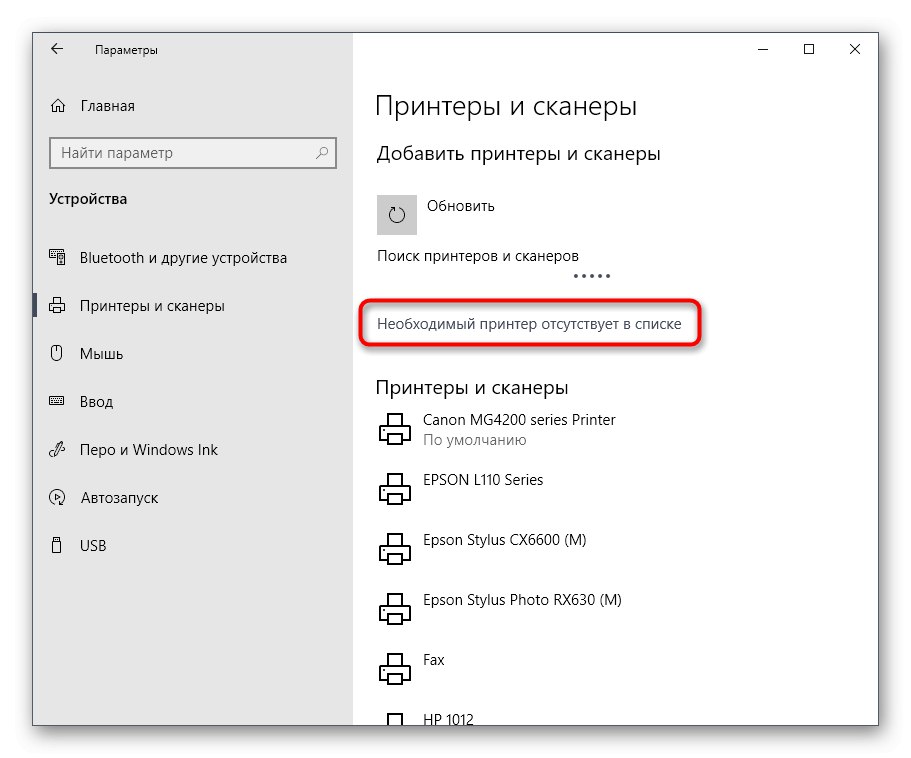
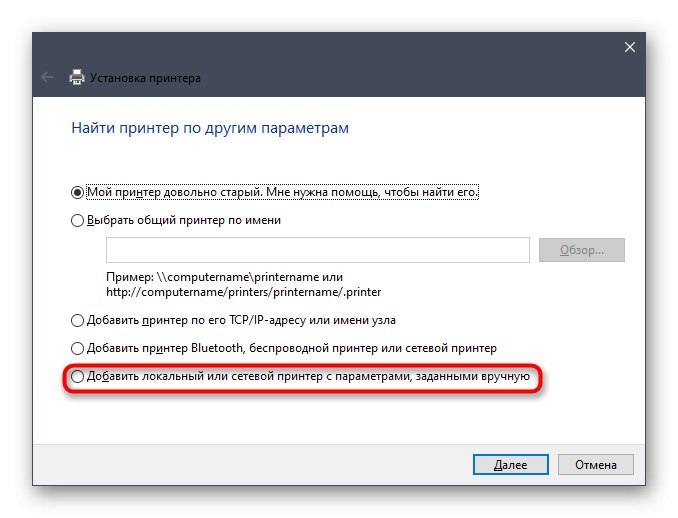
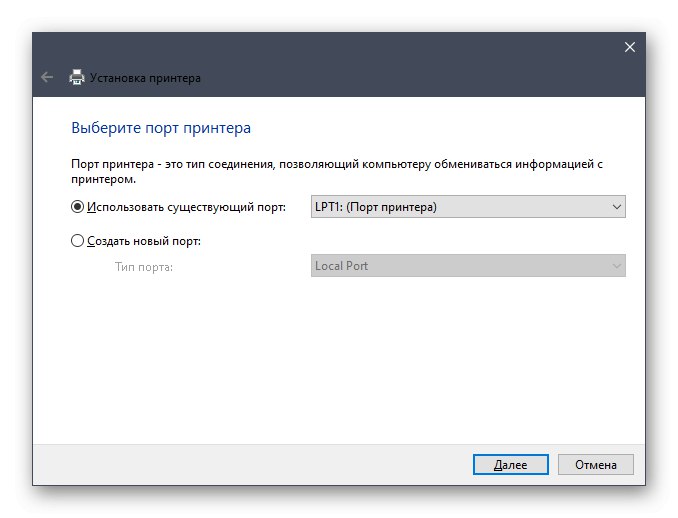
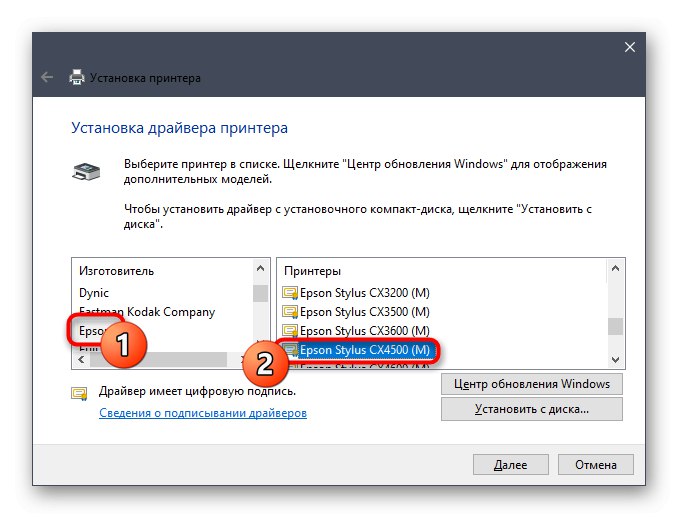
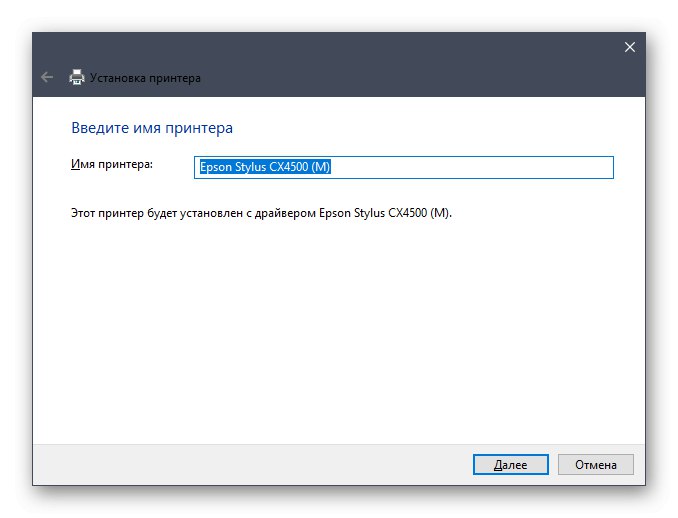
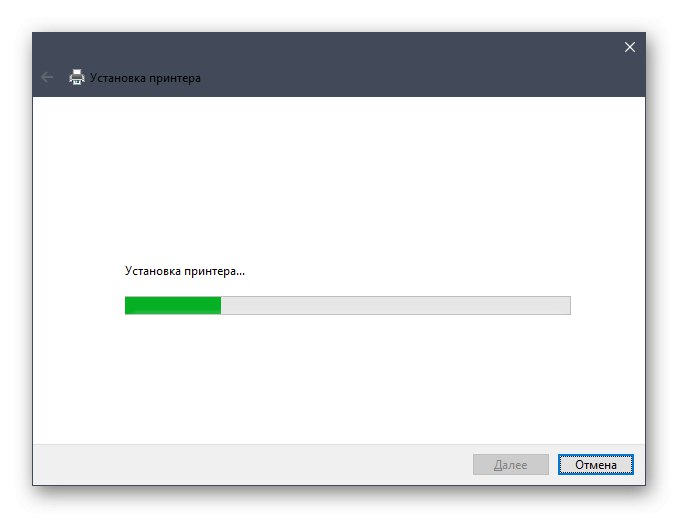
Po tem toplo priporočamo, da preverite pravilno delovanje tiskalnika in optičnega bralnika, da zagotovite združljivost gonilnikov. Poleg tega upoštevajte, da to orodje ne nalaga podporne programske opreme z grafičnim vmesnikom, zato jo boste morali najti sami na uradni spletni strani, kot je prikazano zgoraj.
Danes ste videli pet načinov prenosa gonilnikov za Epson Stylus CX3900. Zdaj je le še, da izberemo ustreznega in sledimo navodilom, da se brez težav spopademo s to nalogo.